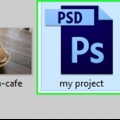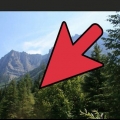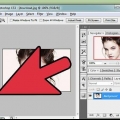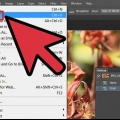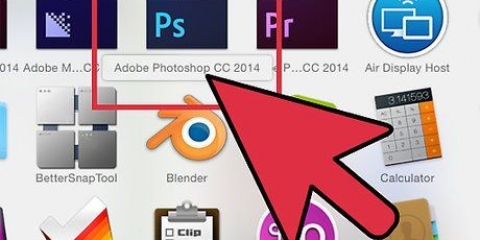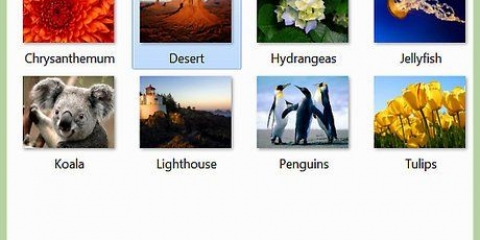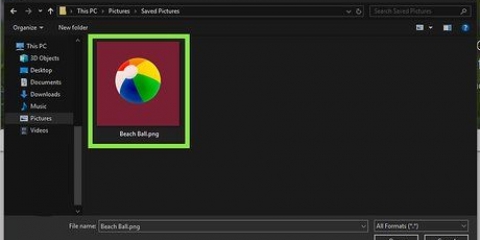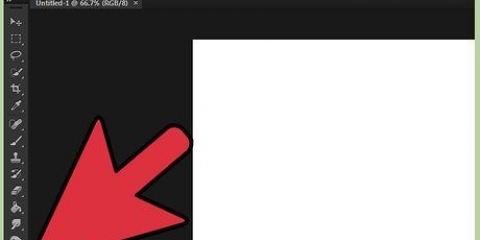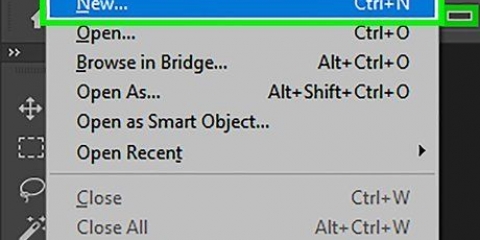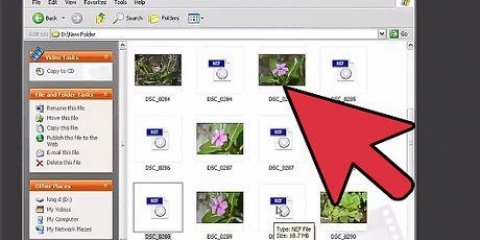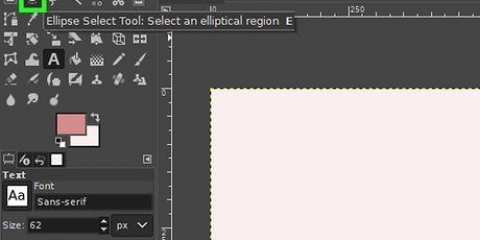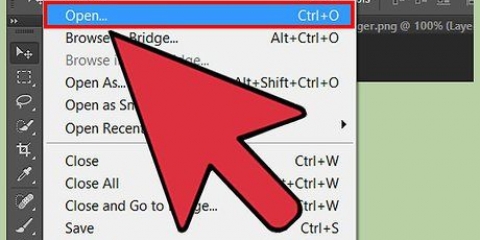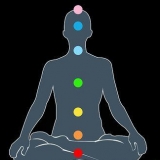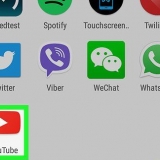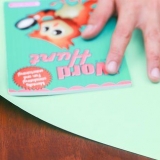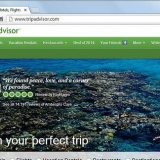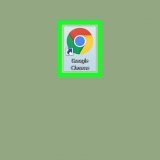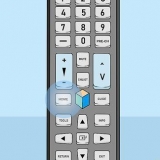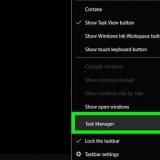Tegning og farvelægning i photoshop 6
Indhold
Adobe PhotoShop™ er et meget mere avanceret billedredigeringsprogram end det, der normalt følger med et operativsystem; for at bruge det effektivt bliver du nødt til at lære at bruge det. At have kendskab til flere måder at bruge farve, omrids, udfyldning, justering og skygge (som alle er dækket nedenfor) vil sikre, at dit kunstværk er noget at være stolt af og vise frem.
Trin
Metode 1 af 7: Opret et nyt dokument

1. Åbn et nyt dokument ved at klikke på `FILE` > `NYT` og indstil dimensionerne.

2. Indstil bredden og højden, i dette tilfælde 500x500 pixels, men du kan vælge enhver størrelse, du ønsker.

3. Opret et nyt lag. Har du lavet et lærred efter din smag, så lav et nyt lag. For at gøre dette skal du først klikke på `Layer` > `Nyt lag.` Navngiv laget. I dette tilfælde kalder det `hvid`

4. Fyld det nye lag med hvidt.

5. Opret et nyt lag. Skitser nu, hvad du vil tegne. Klik på farverne og vælg en.
Metode 2 af 7: Skitsering

1. Vælg en pensel og juster indstillingerne efter din smag

2. Skilt. Du skal ikke bekymre dig om netværk, bare træk dig væk! Her er et eksempel på en skitse.
Metode 3 af 7: Lav en stregtegning

1. Lav stregtegningen. Nu hvor du har lavet skitsen, skal du markere linjerne for at gøre tegningen tydeligere. Opret et nyt lag. Klik på penværktøjet, og klik derefter på `Freeform penværktøj`

2. Træn en af dine linjer. Da penneværktøjet runder linjer, skal du muligvis slette det, du lige har tegnet, og tegne igen (ikke hele tegningen, kun linjen, der mislykkedes)

3. Du har nu en linje. Nu skal du angive, hvordan penselstrøget vil se ud. Højreklik på linjen og klik derefter på `Stroke Path`.

4. Opsæt malerpenslen eller blyanten

5. Hvis alt går godt, har du nu dette.

6. Slet den grove skitse. Slet den gamle linje ved at gøre følgende. Højreklik og vælg Slet sti.

7. Gentag for resten af tegningen. Vi ser nu følgende:

8. Rengør tegningen. Du vil ikke se de grimme blå streger igen, vel? Gør følgende:

9. Du har nu dette.

10. Se på linjerne. Nogle er tykke og ikke velformede. Det, vi skal gøre, er at bruge tilspidsning.

11. Vælg viskelæderet, og tilspidser linjerne ved at slette kanterne.

12. Gør dette også med resten af linjerne.

13. Tilføj lidt farve til det.
Metode 4 af 7: Farvemetode 1

1. Gå til farvepaletten og vælg en farve efter eget valg.Opret et nyt lag. Nu kan du begynde at farvelægge!

2. Flyt laget med stregtegningen over det lag, hvor farverne skal komme.

3. Fortsæt med at tilføje farve (bare sørg for, at du stadig er i farvelaget).

4. Brug tryllestaven (Magic Wand). Alle linjer er væk nu, er de ikke? Du kan nemt opdatere det igen. Klik på værktøjet `Tryllestav`

5. Klik på stregkunstlaget, og brug tryllestaven til at klikke på lærredet. Dette er hvad der skal ske:

6. Gå ned til farvelaget og tryk på Delete (på dit tastatur) og den ekstra farvning er væk`

7. Klik påCtrl+D. okay. Gentag dette indtil al farvning er færdig.
Metode 5 af 7: Farvemetode 2

1. Opret et nyt lag, og dæk alle ulukkede områder, såsom hænder og torso (midlertidigt).

2. Vend tilbage til dit farvelag. Vælg et område, du vil farvelægge med tryllestaven, og farvelæg det. Tryllestaven tillader dig ikke at farve uden for stregerne, så du bliver nødt til at vælge et område, du vil farvelægge i.

3. Fjern det maskerede lag, og du skal stå tilbage med noget i stil med følgende. Det er også en god idé at flytte stregkunstlaget tilbage over farvelaget, så stregerne ikke knækker.
Metode 6 af 7: Anvendelse af lys og skygge

1. Opret et nyt lag. Klik på airbrushen og indstil den til 10% opacitet/gennemsigtighed, og vælg en farve, der er mørkere end originalen. Hvor du forventer, at der er skygge, påfør den mørke farve med.

2. Hold det op med kroppen.

3. Vælg nu en farve, der er lysere end den originale farve, og hvor du forventer lys, angiv det! Tilføj detaljer som øjnene.
Metode 7 af 7: Udført

1. Slutresultatet
Tips
- Øv, det er den eneste måde at blive rigtig god på.
- Brug metode 2 til farvning, når du ikke kan bruge flere lag.
- Hvis du ikke har Photoshop, er der andre gratis programmer, såsom Gimp, som denne vejledning også kan bruges til.
Advarsler
- Lag er meget vigtige i denne proces, så du kan slette et bestemt trin uden at skulle starte forfra. Bland ikke lagene sammen.
- At stirre på en computerskærm i lang tid er ikke sundt, se andre steder hvert 20. minut (længere end 20 sekunder).
Fornødenheder
- Adobe Photoshop (Gimp eller et andet gratis og tilsvarende program er også fint, men Paint er ikke).
- Tegnetablet (Gør skitsering og farvelægning meget nemmere, men ikke nødvendigt).
Artikler om emnet "Tegning og farvelægning i photoshop 6"
Оцените, пожалуйста статью
Populær